НАСТРОЙКА ЭКРАНА ПРОЕКТА
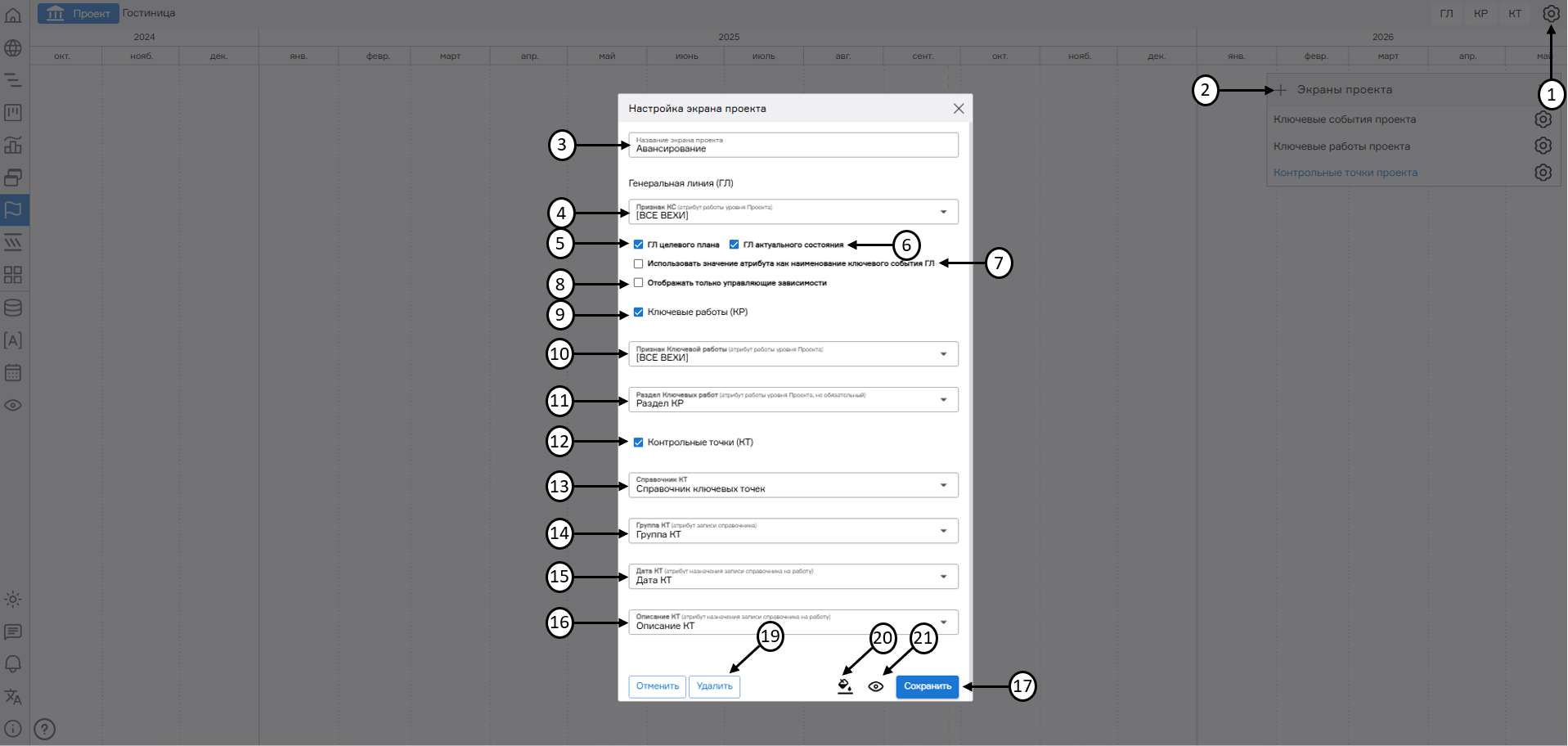 Настройка ЭП
Настройка ЭП
Для создания экрана проекта необходимо перейти в раздел «Экран проекта» и нажать на кнопку «Настройки» (1), далее в открывшемся меню нажать на кнопку «Добавить» (2).
В открывшемся окне настройки необходимо заполнить поле «Название экрана проекта» (3), далее:
- при необходимости настройки генеральной линии необходимо заполнить следующие поля:
- выбрать из выпадающего списка атрибут - признак КС (атрибут работы уровня «Проект») (4).
- чекбокс «ГЛ целевого плана» (5) - при установке/снятии чекбокса отображается/скрывается генеральная линия целевого плана;
- чекбокс «ГЛ актуального состояния» (6) – при установке/снятии чекбокса отображается/скрывается генеральная линия актуального плана;
- чекбокс «Использовать значение атрибута как наименование ключевого события ГЛ» (7) - при установке чекбокса значения наименований ключевых событий будут отображать значение атрибута, выбранного в качестве признака КС;
- чекбокс «Отображать только управляющие зависимости» (8) - при установке чекбокса, при раскрытии цепочки работ ключевого события будут отображаться только управляющие цепочки работ.
- при необходимости настройки отображения ключевых работ необходимо установить чекбокс «Ключевые работы (КР)» (9) и заполнить следующие поля:
- выбрать из выпадающего списка атрибут - признак ключевой работы (атрибут работы уровня «Проект») (10) – обязательное поле, определяющее работу графика, как ключевую работу;
- выбрать из выпадающего списка атрибут, содержащий названия разделов КР, к которым относятся работы графика (атрибут работы уровня проекта) (11) – необязательное поле. При установке значения ключевые работы будут группироваться в зоне КР по соответствующим разделам;
- при необходимости настройки отображения контрольных точек необходимо установить чекбокс «Контрольные точки (КТ) (12) и заполнить следующие поля:
- Справочник КТ (13) – необходимо выбрать справочник содержащий перечень групп контрольных точек;
- Группа КТ (атрибут записи справочника) (14) – атрибут справочника, определяющий группу контрольных точек;
- Дата КТ (атрибут назначения записи справочника на работу) (15) – атрибут назначения записи справочника, определяющий дату наступления контрольной точки;
- Описание КТ (атрибут назначения записи справочника на работу) (16) – атрибут назначения записи справочника, содержащий описание контрольной точки.
После заполнения всех необходимых полей в меню настройки необходимо нажать на кнопку «Сохранить» (17). При необходимости отменить создание экрана проекта необходимо нажать на кнопку «Отменить» (18) или «Удалить» (19). По кнопке «Настроить цветовую схему» (20) доступно изменение цветового отображения генеральной линии (см. п. Генеральная линия проекта).
Признаком ключевого события на генеральной линии может быть любой атрибут работы, доступный на уровне проекта и содержащий значения в графике или нескольких графиках проекта. При наличии значения в данном атрибуте работа (веха) будет отображена в качестве ключевого события. Настройка вида ключевого события на генеральной линии доступна по кнопке «Настройка вида ключевого события» (21).
Признаком ключевой работы может быть любой атрибут работы, доступный на уровне проекта и содержащий значения в графике или нескольких графиках проекта. При наличии значения в данном атрибуте работа будет отображена как ключевая работа.
Признаком раздела контрольных работ может быть любой атрибут работы, доступный на уровне проекта и содержащий значения в графике или нескольких графиках проекта. При выборе атрибута контрольные работы будут сгруппированы по значению выбранного атрибута. Ключевая работа будет отнесена к разделу, наименование которого установлено в значении атрибута для данной работы в графике.
Для отображения контрольных точек на интерфейсе раздела «Экран проекта» необходимо, чтобы на работу, определённую в качестве ключевой работы, была назначена одна или несколько записей из справочника, который выбирается в качестве справочника КТ. Справочник, который выбирается в качестве справочника КТ, должен обязательно содержать один атрибут записей справочника с типом данным «Строка» или «Наименование» и два атрибута назначения с типом данных: «Дата» и «Строка». Записи справочника содержат названия групп КТ. При создании ЭП каждой группе КТ присваивается свой цвет автоматически. Для первой записи справочника PLAN-R автоматически назначает красный цвет, который, как правило, используется для маркировки рисков на экране проекта.
При назначении записи из справочника необходимо заполнить атрибут назначения, выбранного в качестве даты КТ и атрибут назначения, выбранного в качестве описания КТ. Контрольные точки отображаются в виде круглых маркеров со сквозной нумерацией. Нумерация контрольных точек начинается сверху.
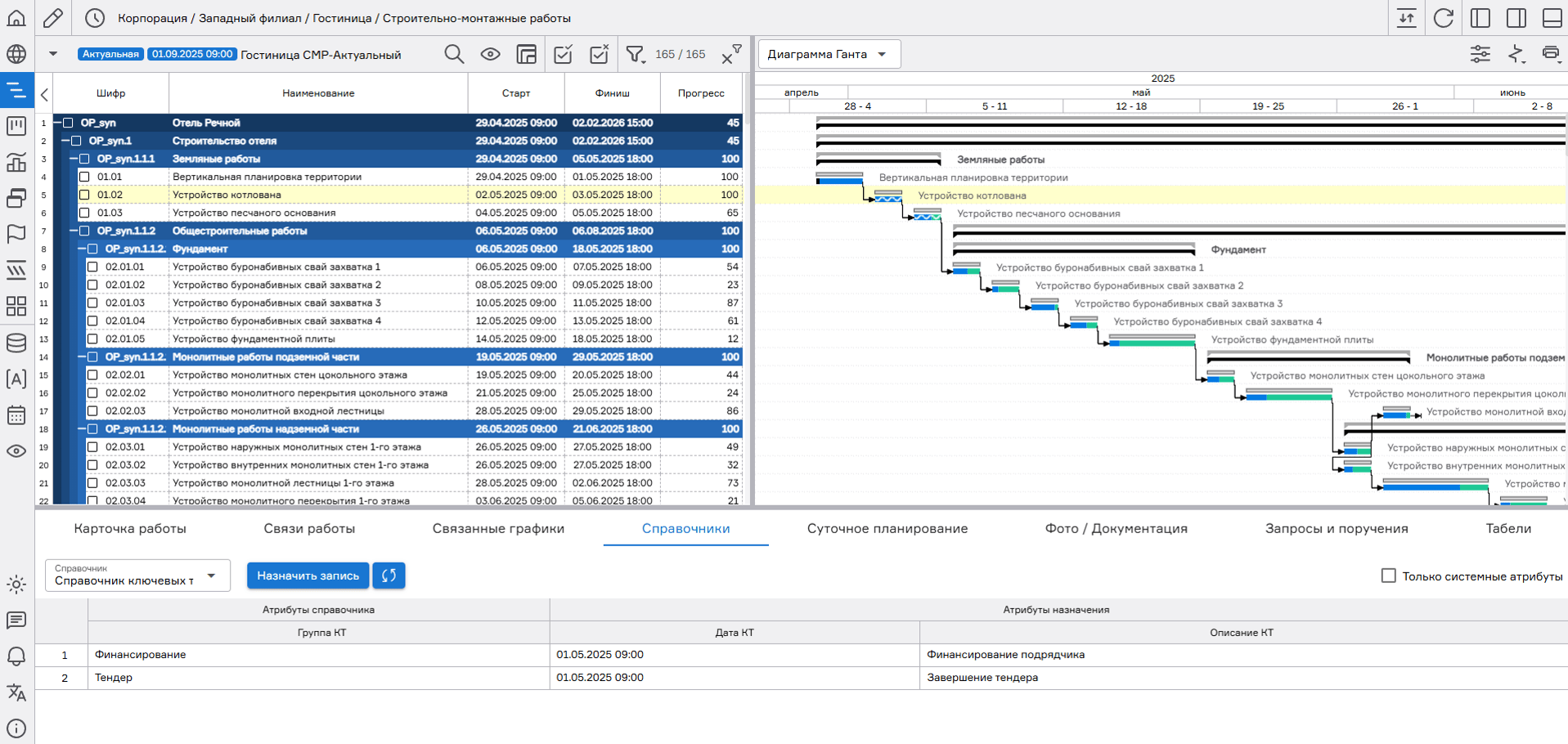 Пример заполнения данными версии графика для отображения работ на экране проекта
Пример заполнения данными версии графика для отображения работ на экране проекта